SBIネット銀行とSBI証券を開設している、初心者の方向けの説明です
画像付きで丁寧に説明していきますので、一緒に米国株投資にチャレンジしましょう!
タップ出来る目次
【SBI銀行編】円→ドルへ替える
まずは円をドルへ替えるため、SBI銀行へログインします
①SBIネット銀行へログイン
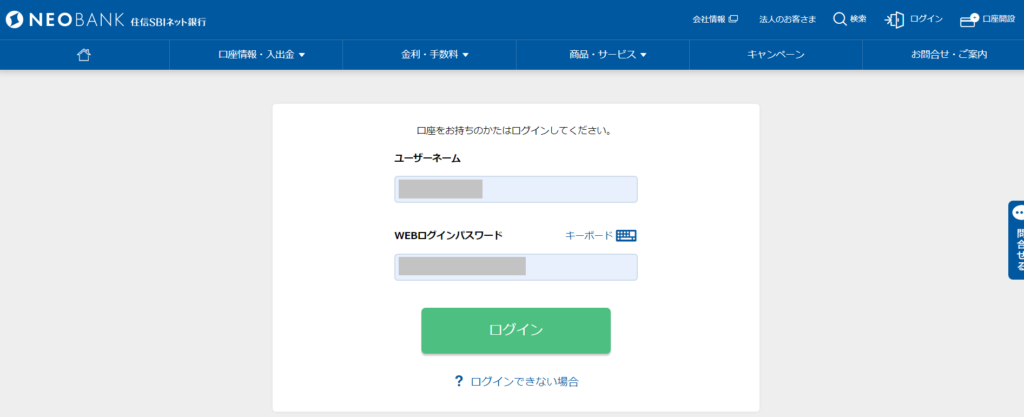
②画面上部にある商品・サービス → 『外貨預金・送金受取・送金』をクリック
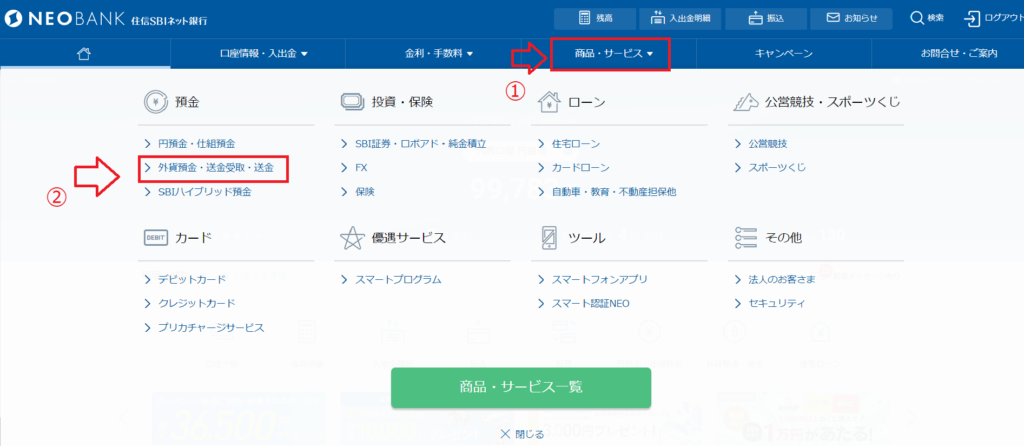
③『米ドル』をクリック
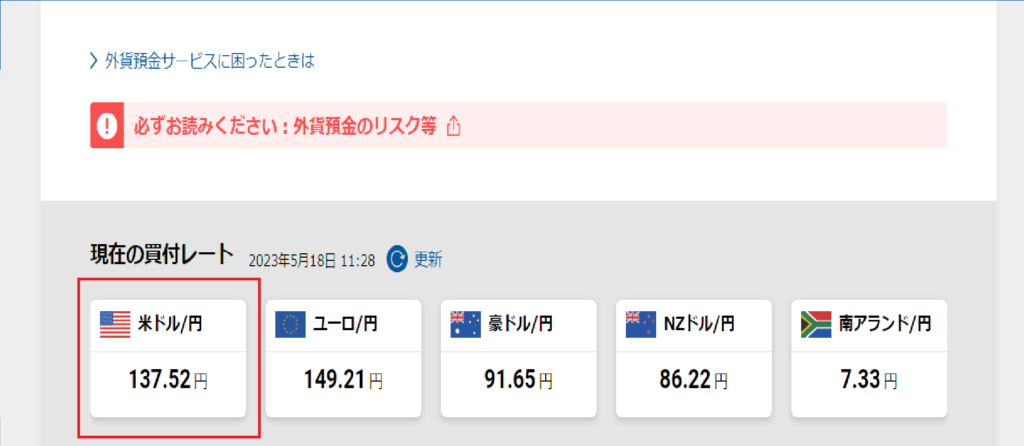
この日は1ドルあたり137.52円でドルに交換可能
できれば130円前半くらいに買い付けたかった・・
④各項目を入力してドルを買い付け
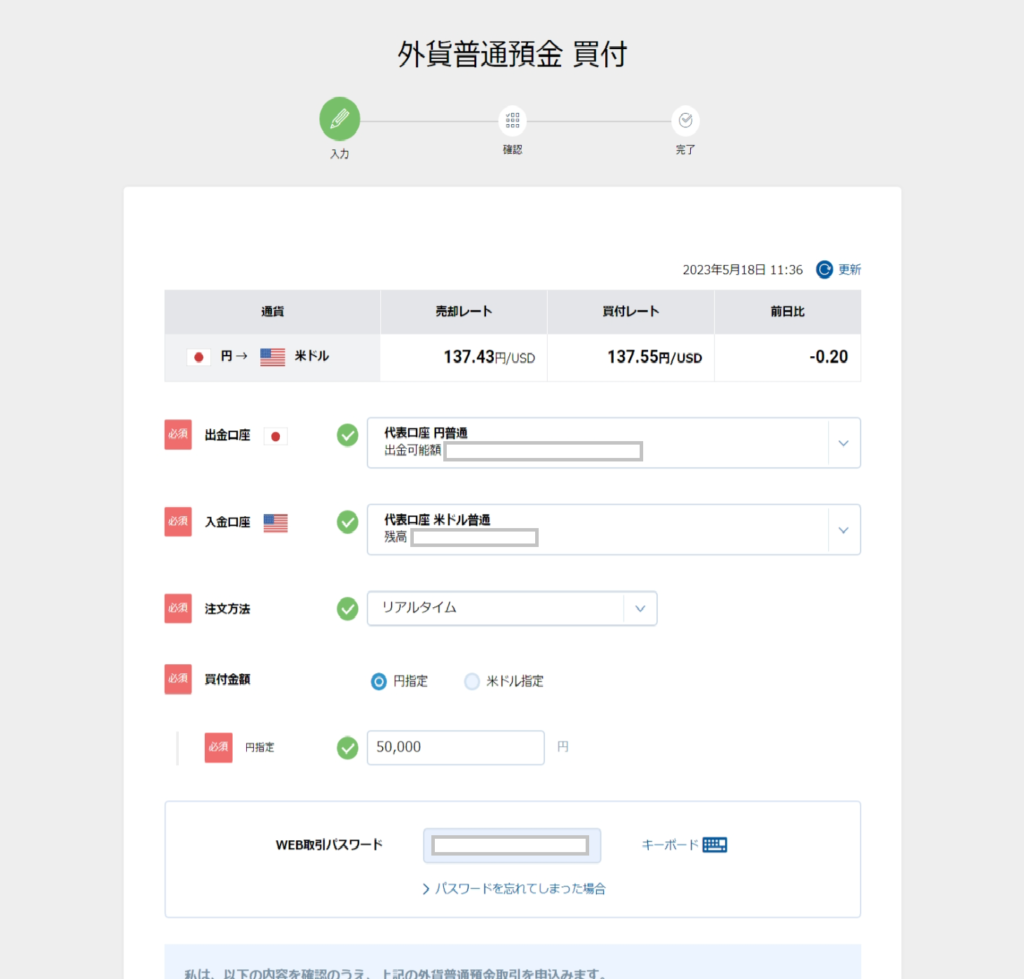
- 出金口座 : ハイブリット預金口座以外から選択できます
- 入金口座 : 代表口座の米ドル普通を選択
- 注文方法 : リアルタイムでOK
- 買付金額 : 分かりやすく「円指定」がお勧め → ドルへ交換する金額を円を入力
今回は50,000円をドルへ交換しました
web取引パスワードを入力して完了!
⑤内容を確認して『確定』ボタンをクリック
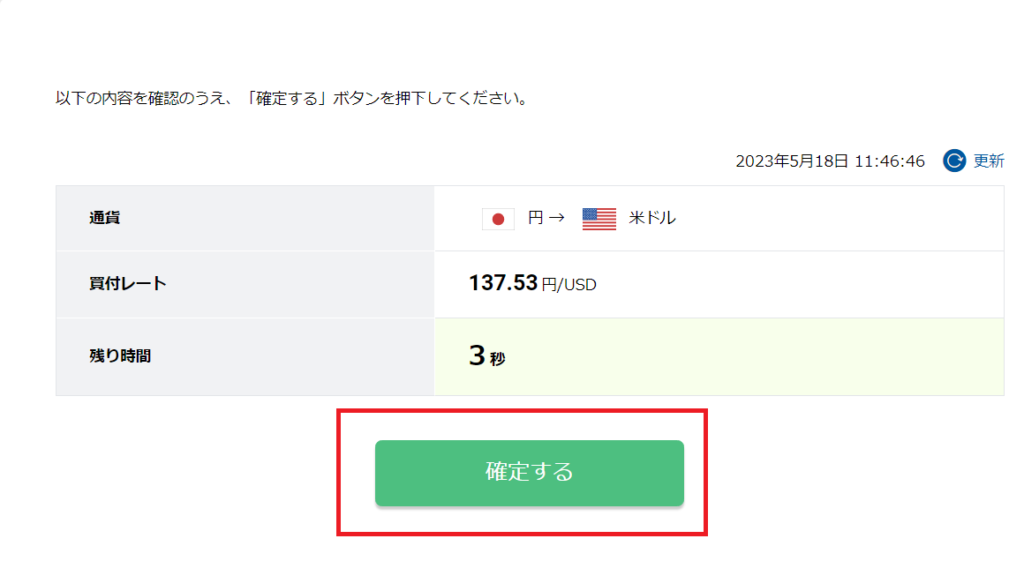
『確定する』をクリック
ドルの相場は1秒ごとに変動しているため、指定された時間内に確定ボタンを押す必要があります
カウントダウンが始まって、少し焦るけど落ち着いて!
これでSBI銀行編は終わりです
【SBI証券編】ドルを受け取り
続いてSBI証券で先ほど交換したドルを受け取ります
①SBI証券へログインします
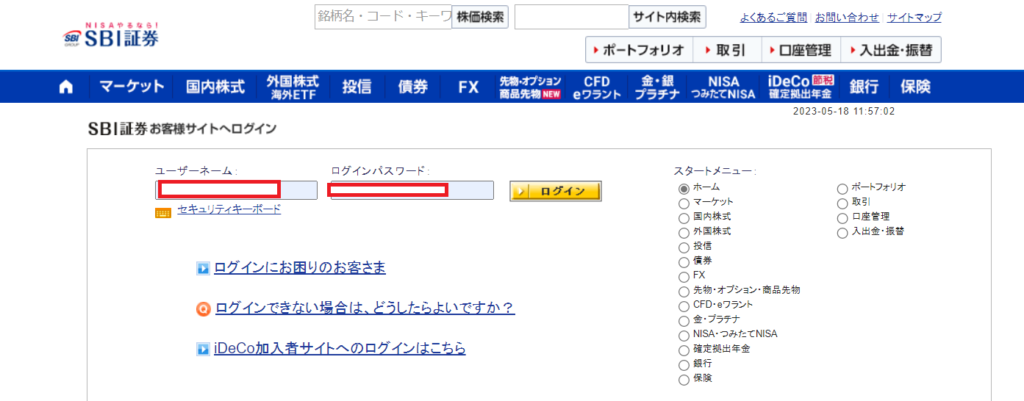
②画面上部にある入出金・振替 → 画面左側にある『外貨入金』をクリック
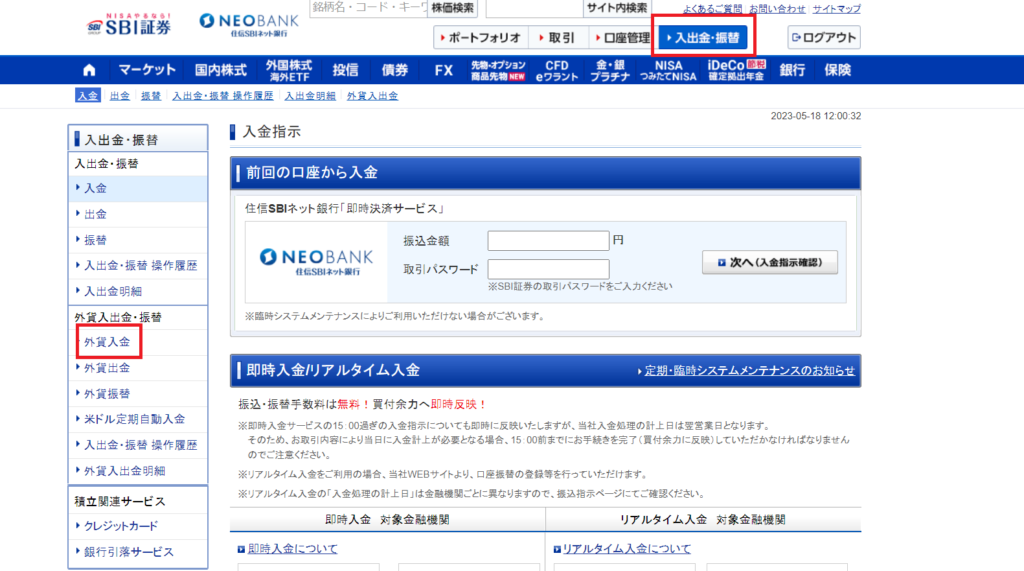
③金額指定して振込指示
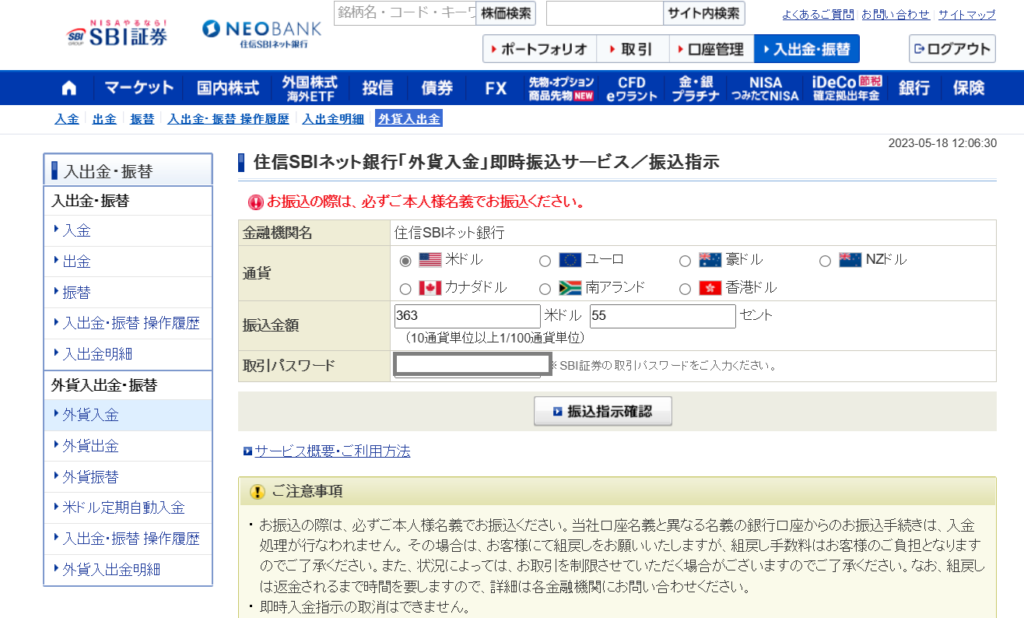
先ほど50,000円を1ドル137.53円でドルに交換したので
50,000 ÷ 137.53 = 363.55 ドル
- 通貨 : 米ドル
- 振込金額 : 363米ドル 55セント と入力
- 取引パスワード : SBI証券の取引パスワードを入力
最後に『振込指示確認』をクリック
④即時決済サービス ログイン
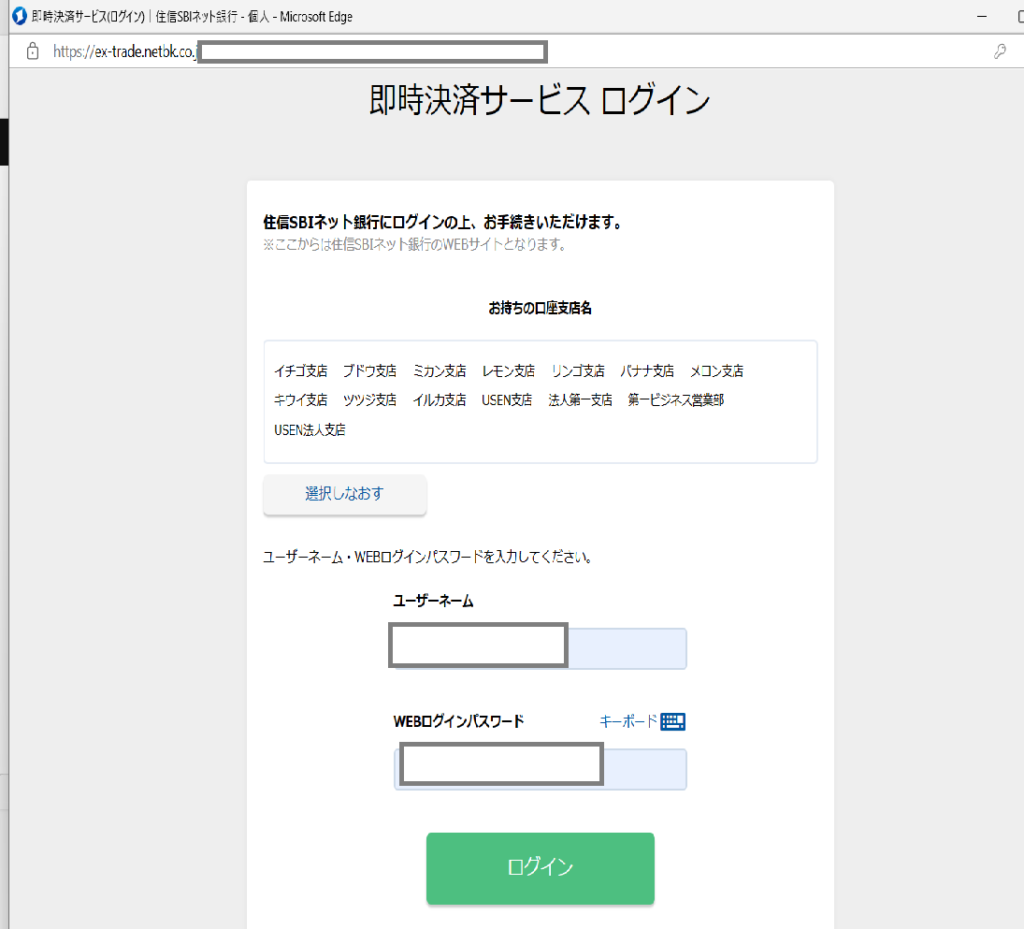
SBI銀行のログイン画面のポップアップが立ち上がりますので
SBI銀行のユーザーネームとWEBログインパスワードを入力
SBI銀行の方です!証券と間違えないよう注意
⑤即時決済サービス 確認画面
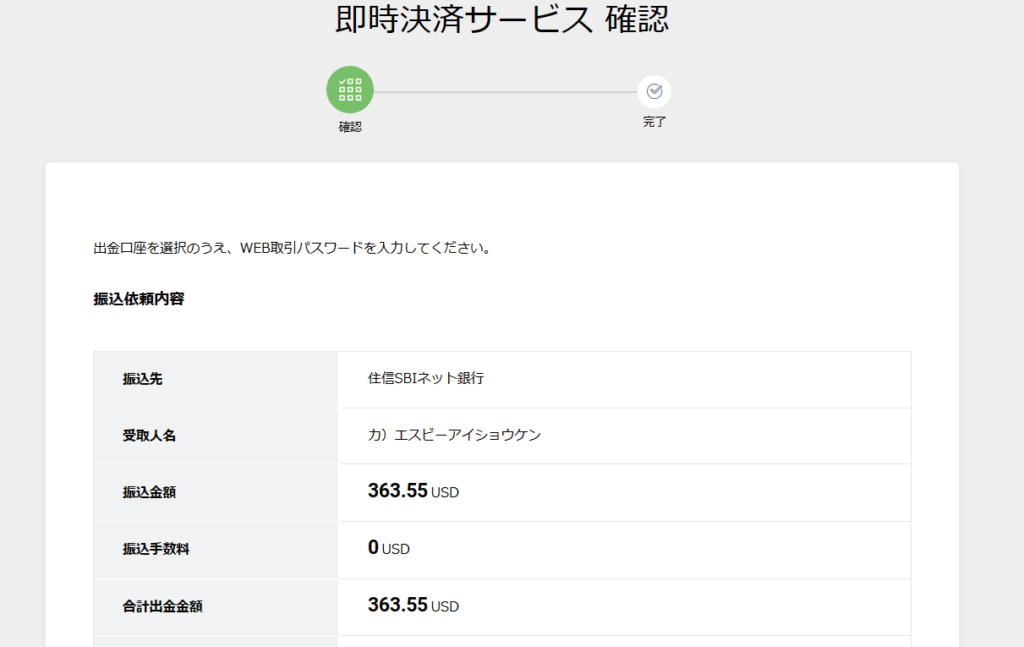
各項目に間違いがないか確認して
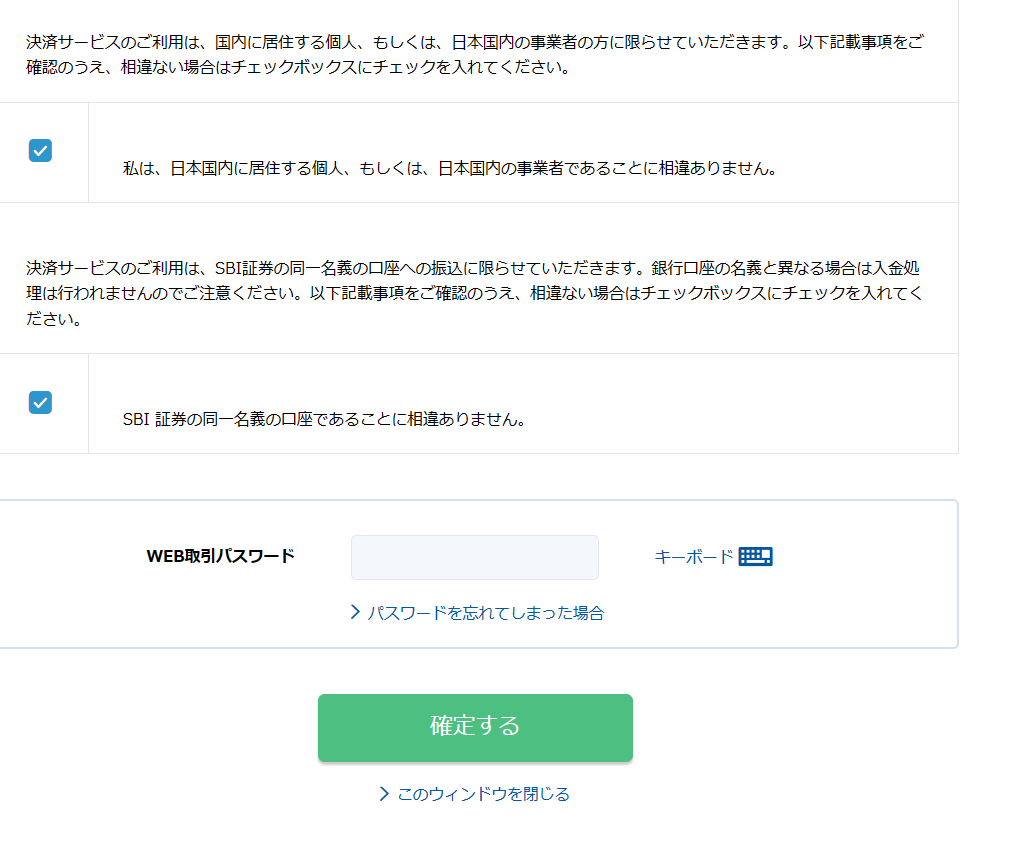
- 私は、日本国内に居住する個人、もしくは、日本国内の事業者であることに相違ありません。
- SBI 証券の同一名義の口座であることに相違ありません。
この2つの項目にチェックを入れます
SBI銀行のWEB取引パスワード入力して完了
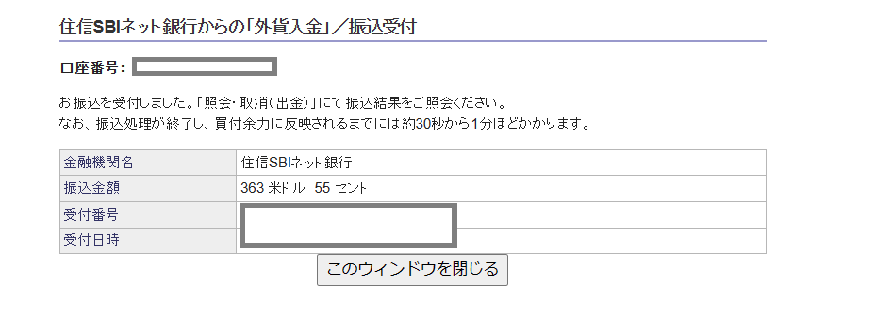
完了画面が出たら、画面を閉じてもOK!
これでSBI銀行 → SBI証券へ ドルの移動が完了しました
SBI証券のログイン中にSBI銀行の情報も入力するので混乱しますよね
⑥入金されたドルを確認
さっそく入金されているか確認しましょう
①画面上部にある入出金・振替 → 『外貨預金入出金明細』をクリック
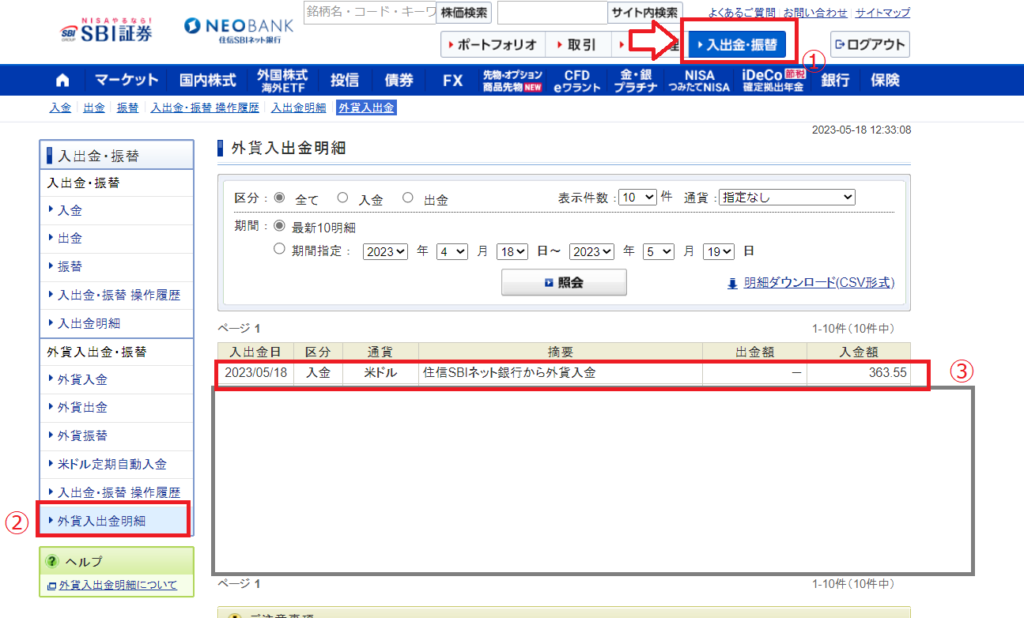
先ほどのドルが入金されている事が確認できました
お疲れさまでした!
あわせて読みたい


【初めての米国株取引②】SBI証券でアメリカ株を購入する方法【エヌビディア購入編】
【①SBI証券へログインします】 【②画面上部にある外国株式 海外ETF → 画面右側にある『外国株式 取引』をクリック】 【③購入する銘柄を指定する】 今回は実際に『エ…